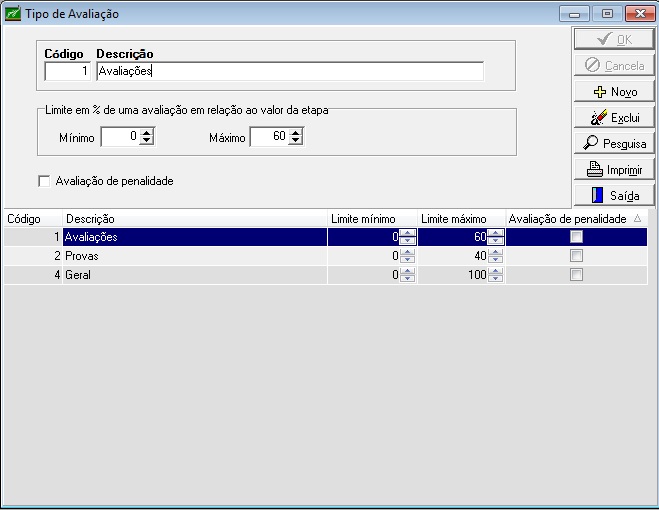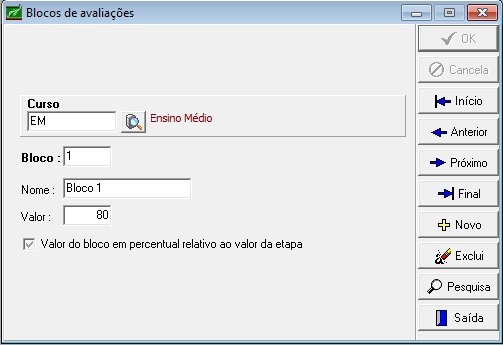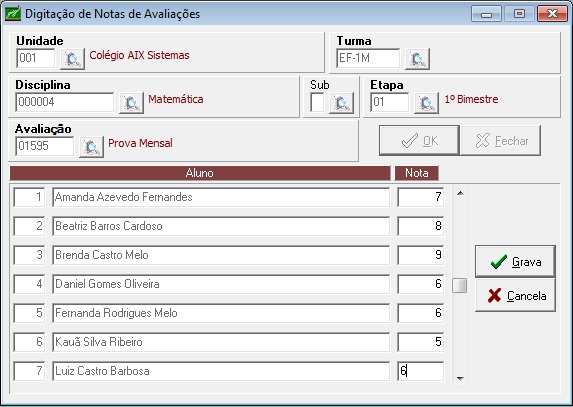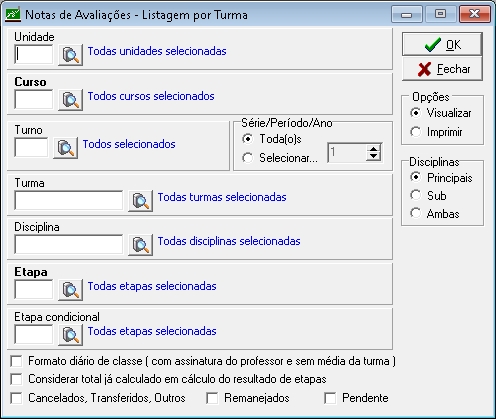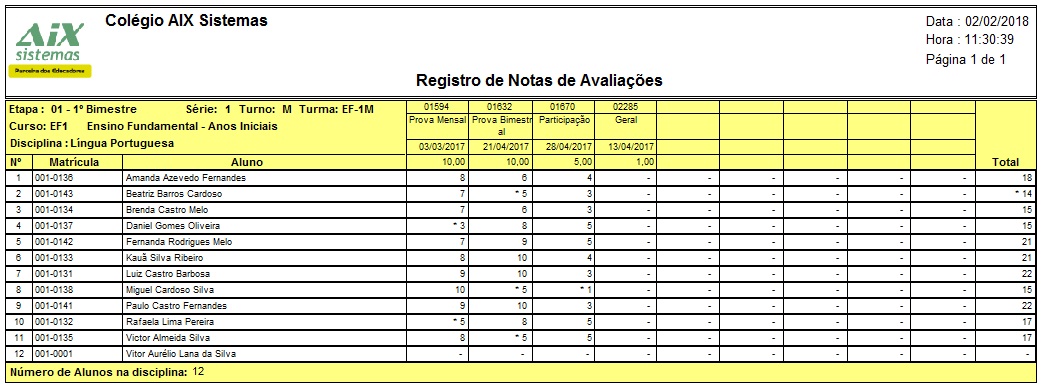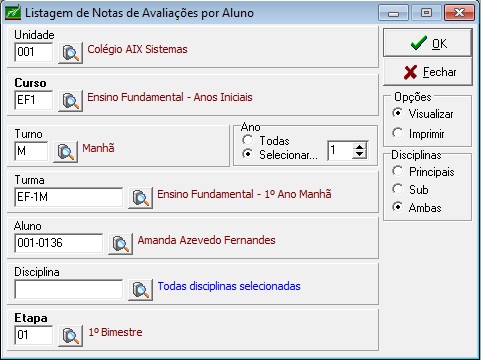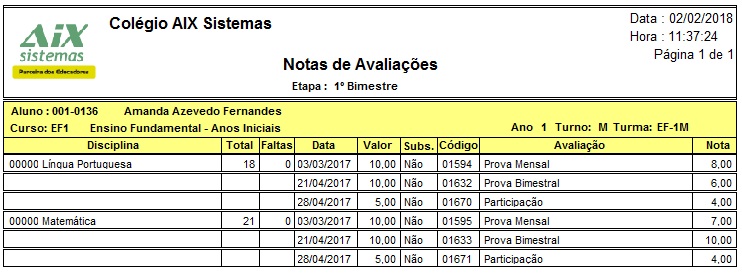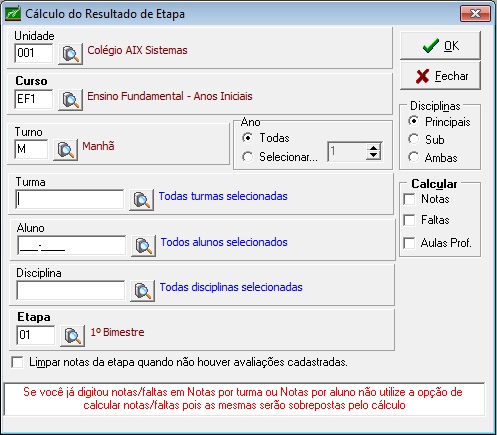De Avaliações
Índice
Geral
A avaliação é uma tarefa pedagógica extremamente necessária no trabalho do professor, já que por meio dela ele pode acompanhar todos os passos do processo de ensino e aprendizagem. Por meio da avaliação são comparados os resultados obtidos no decorrer do ano ou semestre letivo por alunos e pelo próprio professor. A partir da análise dos resultados das avaliações é possível verificar progressos e dificuldades dos alunos e desenvolver estratégias para suprir as necessidades específicas de cada turma.
- A utilização de avaliações serve para apurar todas as notas separadamente dentro de uma mesma Etapa.
- O professor possui um valor de nota que tem que ser distribuído através de provas, trabalhos ou qualquer tipo de atividade pertinente à disciplina.
- Todos estes valores individuais vão somar o valor total da etapa (valor total distribuído).
- Esta opção é indicada para instituições que possuam os módulos Giz Professor ou WebGiz Professor, pois com estes módulos é o próprio professor que digita as notas de cada atividade.
Cadastros
Tipo de Avaliação
- O cadastro de Tipo de Avaliação é uma classificação das avaliações com o objetivo de limitar a distribuição de pontos para cada tipo de avaliação.
- Exemplo: Exitem dois tipos de avaliação: Trabalhos e Provas. Cada um destes tipos terá uma porcentagem de distribuição de pontos em cima do valor da etapa:
- Tipo de Avaliação Limite de %
- Trabalhos 60 %
- Provas 40 %
- O campo Descrição deve ser preenchido com o nome do Tipo de Avaliação que está sendo inserido.
- O campo Mínimo e Máximo do Limite em % de uma avaliação em relação do valor da etapa refere-se ao valor mínimo e ao valor máximo em % (porcentagem) que este tipo de avaliação terá que distribuir em relação ao valor total da etapa.
- O campo Avaliação de Penalidade deve ser marcado quando a instituição utilizar ocorrências disciplinares no módulo Giz Pedagógico.
Blocos de Avaliações
- Um bloco tem um conjunto de avaliações que poderão ter valor superior a ele.
- Depois de digitadas as notas de todas as avaliações pertencentes a este bloco, o sistema aplica uma regra de três.
- Selecione a opção Valor do Bloco em percentual Relativo ao Valor da Etapa, quando o valor final do bloco será calculado com base no percentual do valor da etapa.
Avaliações
- Este é o cadastro das avaliações, onde serão registradas todas as atividades valendo pontos propostas pelo professor.
- Este cadastro pode ser realizado pela instituição ou pelo próprio professor por meio dos módulos Giz Professor ou WebGiz Professor.
- Para as avaliações que não possuam peso o campo deve ser preenchido com 1,00. Se a prova for avaliada por peso, deve ser informado o seu valor neste campo.
- Marque a opção Esta avaliação substitui a de menor nota, se a avaliação que está sendo cadastrada tiver o objetivo de substituir a menor nota do aluno.
- Exemplo: A instituição trabalha com a distribuição de pontos nas avaliações da seguinte forma - Prova valor 10 pontos, exercícios 5 pontos e trabalho 10 pontos.
- O aluno tirou: Prova - nota 5, exercícios - nota 5 e trabalho - nota 8. O sistema irá substituir a nota da prova, pois foi a menor nota do aluno.
- Ao habilitar o parâmetro acima, o sistema apresenta outra forma de substituição de nota de avaliações:
- Caso a substituição de nota seja em percentual , o parâmetro Esta avaliação substitui a de menor nota percentual deverá ser marcado.
- Exemplo: A instituição possui avaliações - Prova valor 10 pontos, exercícios 5 pontos e trabalho 10 pontos.
- O aluno tirou as seguintes notas: Prova nota 8 ou seja 80% do valor total; exercício nota 5 (100%) e trabalho nota 6 (60%).
- Neste caso, ao marcar o parâmetro acima, a nota da avaliação a ser substituída será a do trabalho: 60%, pois o percentual foi o menor das três avaliações.
Digitação
- Se a instituição utilizar avaliações mas o professor não for o responsável por digitar as notas, o usuário terá que digitar as mesmas nesta tela.
- As notas devem ser lançadas uma a uma, ou seja, cada um dos professores deve lançar cada uma das atividades.
- As faltas devem ser digitadas na tela de Notas por Turma.
Listagem por turma
- Exibe as notas de avaliações lançadas.
- Pode ser impresso no formato de Diário de Classe marcando o item Formato Diário de Classe (com assinatura do professor e sem média da turma).
- Marcando o item Considerar total já calculado em Cálculo de Resultado de Etapas o sistema mostrará o total do aluno por disciplina.
- Podem ser removidos do relatório alunos com situações Pendentes, Remanejados e ou Cancelados, Transferidos e outros, efetuando a marcação destes campos em tela de acordo com a sua necessidade.
- Podem ser exibidas apenas as Disciplinas Principais, as subdisciplinas ou todas.
- No filtro da Etapa Condicional o sistema filtra os alunos em recuperação da etapa escolhida.
Listagem por aluno
Disponível somente no Sistema Giz Escola
- Esta listagem revela as notas de cada avaliação cadastrada, por aluno, para a etapa selecionada.
- Essa tela exibe as notas de avaliações lançadas.
- Pode ser impressa no formato de Diário de Classe marcando o item Formato Diário de Classe (com assinatura do professor e sem média da turma).
- Marcando o item Considerar total já calculado em Cálculo de Resultado de Etapas o sistema mostrará o total do aluno por disciplina.
- Podem ser exibidas apenas as disciplinas principais, as subdisciplinas ou todas.
Cálculo de Resultado de Etapa
- Após o término da digitação das notas de avaliações pelo usuário ou professor, este cálculo deve ser executado para executar a média das notas digitadas.
- Após a Importação dos Dados que o professor digitou este cálculo também deve ser realizado.
- No campo Calcular é definido se o cálculo vai ser realizado por Notas, Faltas ou Aulas Prof.. Estes podem ser realizados separadamente ou juntos.
- Marcada a opção Limpar notas da etapa quando não houver avaliações cadastradas o sistema apaga as notas das turmas que tiveram avaliações eliminadas.
- Essa opção é importante porque pode ocorrer de algumas avaliações serem eliminadas do sistema e as notas vinculadas a elas continuarem no banco de dados. Assim, marcando esta opção o sistema corrige o problema, apagando tais notas que não mais serão consideradas.
Essa opção é habilitada somente se a senha do supervisor tiver sido cadastrada no módulo: Básico | Utilitários | Usuários.
:: Dica:
Se a instituição utiliza a digitação de notas por turma, ou seja, digita o total de pontos distribuídos pelo professor, não deve realizar este cálculo. A realização deste apaga as notas digitadas em notas por turma.